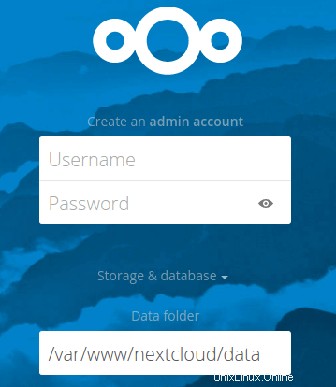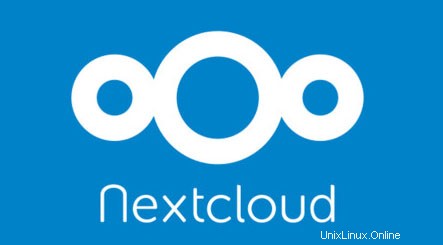
V tomto tutoriálu vám ukážeme, jak nainstalovat a nakonfigurovat Nextcloud na serveru Debian 8 Jessie. Pro ty z vás, kteří to nevěděli, Nextcloud je open source synchronizace souborů s vlastním hostitelem a sdílet aplikace (kalendář, kontakty, dokumenty, e-mail a další). Vývojáři z Nextcloud dělají, co mohou, aby uživatelům poskytli bezpečnější platformu, méně chyb a celkově lepší produkt. Nextcloud má nejen všechny funkce ownCloud, ale také plánuje poskytovat nové a inovativní.
Tento článek předpokládá, že máte alespoň základní znalosti Linuxu, víte, jak používat shell, a co je nejdůležitější, hostujete svůj web na vlastním VPS. Instalace je poměrně jednoduchá a předpokládá, že běží v účtu root, pokud ne, možná budete muset přidat 'sudo ‘ k příkazům pro získání oprávnění root. Ukážu vám krok za krokem instalaci Nextcloud na server Debian 8 (Jessie).
Nainstalujte Nextcloud na Debian 8 Jessie
Krok 1. Než nainstalujeme jakýkoli software, je důležité se ujistit, že váš systém je aktuální, spuštěním následujícího apt-get příkazy v terminálu:
apt-get updateapt-get upgrade
Krok 2. Nainstalujte server LAMP (Linux, Apache, MariaDB a PHP).
Je vyžadován server Debian 8 LAMP. Pokud nemáte nainstalovanou LAMP, můžete postupovat podle našeho průvodce zde.
Krok 3. Instalace Nextcloud.
První věc, kterou musíte udělat, je přejít na stránku stahování Nextcloud a stáhnout si nejnovější stabilní verzi Nextcloud. V okamžiku psaní tohoto článku je to verze 11.0.2 :
wget https://download.nextcloud.com/server/releases/nextcloud-11.0.2.zip.md5
Rozbalte archiv Nextcloud do kořenového adresáře dokumentu na vašem serveru:
rozbalte nextcloud-11.0.2.zipmv nextcloud /var/www/html
Budeme muset změnit oprávnění některých složek:
chown -R www-data:www-data /var/www/html/nextcloud
Krok 4. Konfigurace MariaDB pro Nextcloud.
Ve výchozím nastavení není MariaDB tvrzená. MariaDB můžete zabezpečit pomocí mysql_secure_installation skript. Měli byste si pozorně přečíst každý krok níže, který nastaví heslo uživatele root, odstraní anonymní uživatele, zakáže vzdálené přihlášení uživatele root a odstraní testovací databázi a přístup k zabezpečené MariaDB.
mysql_secure_installation
Nakonfigurujte to takto:
- Nastavit heslo root? [A/n] y- Odebrat anonymní uživatele? [A/n] y- Zakázat vzdálené přihlášení root? [A/n] y- Odebrat testovací databázi a získat k ní přístup? [A/n] y- Znovu načíst tabulky oprávnění? [A/n] y
Dále se budeme muset přihlásit do konzole MariaDB a vytvořit databázi pro Nextcloud. Spusťte následující příkaz:
mysql -u root -p
Toto vás vyzve k zadání hesla, takže zadejte své root heslo MariaDB a stiskněte Enter. Jakmile se přihlásíte ke svému databázovému serveru, musíte vytvořit databázi pro Instalace Nextcloud:
MariaDB [(none)]> VYTVOŘIT DATABÁZI nextcloud;MariaDB [(none)]> UDĚLEJTE VŠECHNA PRIVILEGIÁ PRIVILEGIS;MariaDB [(žádné)]> \q
Zakažte binární protokolování MariaDB komentářem na následujících řádcích:
nano /etc/mysql/my.cnf
Přidejte následující tři řádky do [mysqld] sekce:
log-bin =/var/log/mysql/mariadb-binlog-bin-index =/var/log/mysql/mariadb-bin.indexbinlog_format =smíšené
Krok 5. Konfigurace webového serveru Apache pro Nextcloud.
Vytvořte v Apache novou direktivu virtuálního hostitele. Vytvořte například nový konfigurační soubor Apache s názvem „nextcloud.conf “ na vašem virtuálním serveru:
sudo a2enmod rewritetouch /etc/apache2/sites-available/nextcloud.confln -s /etc/apache2/sites-available/nextcloud.conf /etc/apache2/sites-enabled/nextcloud.confnano /etc/apache2/sites -available/nextcloud.conf
Přidejte následující řádky:
Administrátor [email protected] "/var/www/html/nextcloud/"ServerName your-domain.comServerAlias www.your-domain.com Možnosti FollowSymLinksAllowOverride AllOrder povolit,zakázat ze všech ErrorLog /var/log/apache2/your-domain.com-error_logCustomLog /var/log/apache2/your-domain.com-access_log commonNyní můžeme restartovat webový server Apache, aby se změny projevily:
systemctl restart apache2.serviceKrok 6. Přístup k Nextcloud.
Nextcloud bude ve výchozím nastavení k dispozici na portu HTTP 80. Otevřete svůj oblíbený prohlížeč a přejděte na
http://yourdomain.com/nebohttp://server-ip/a dokončete požadované kroky k dokončení instalace. Pokud používáte bránu firewall, otevřete port 80, abyste umožnili přístup k ovládacímu panelu. Je jen na vás, co s Nextcloud uděláte. Můžete přidávat nové moduly nebo je jen používat jako cloudovou synchronizaci a sdílení souborů. Můžete si nainstalovat aplikaci pro Android a dokonce využívat desktopové klienty ownCloud (budou fungovat dobře s Nextcloud).
Blahopřejeme! Úspěšně jste nainstalovali Nextcloud. Děkujeme, že jste použili tento návod k instalaci nejnovější verze softwaru pro synchronizaci a sdílení souborů s otevřeným zdrojovým kódem Nextcloud na serveru Debian 8 Jessie. Pro další pomoc nebo užitečné informace , doporučujeme zkontrolovat oficiální web Nextcloud.
Debian